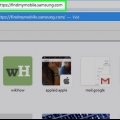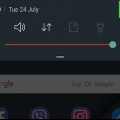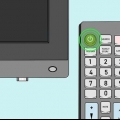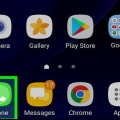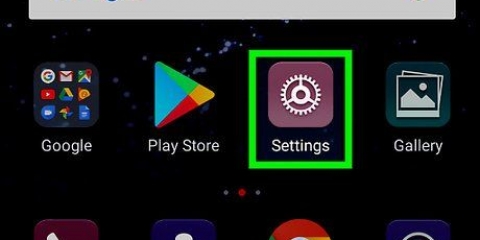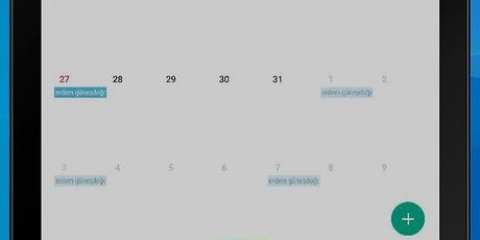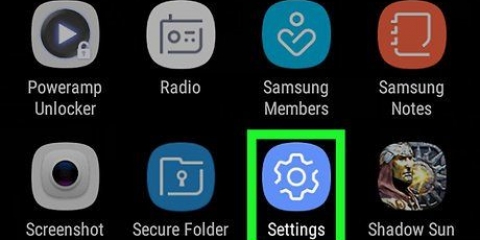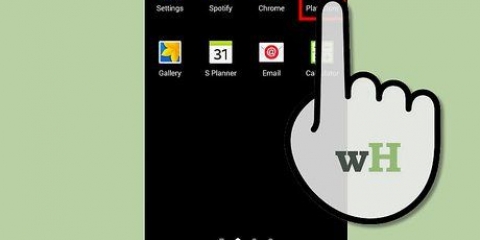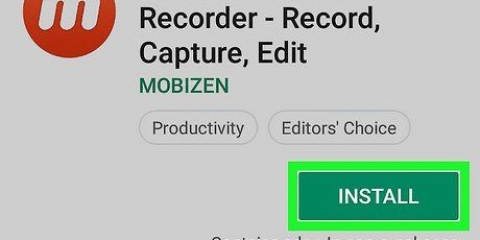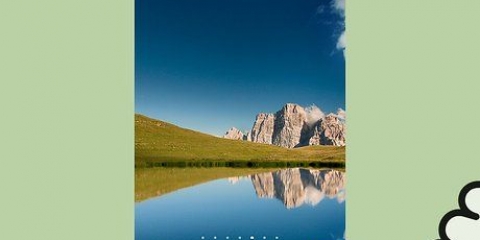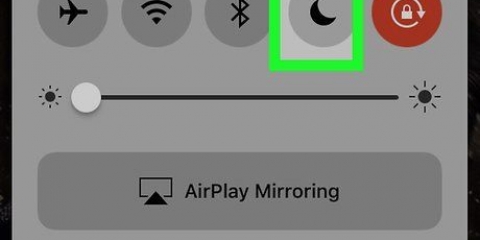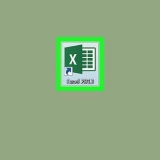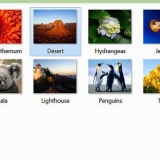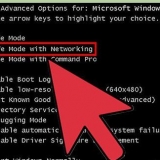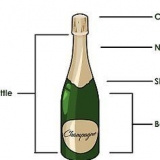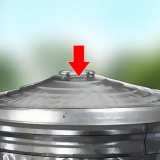Comment désactiver l'authentification bidirectionnelle sur un samsung galaxy
Teneur
Cet article vous apprendra comment désactiver l`authentification bidirectionnelle pour vos comptes Samsung et Google sur un téléphone ou une tablette Galaxy.
Pas
Méthode 1 sur 2: Désactivation de l`authentification bidirectionnelle pour un compte Samsung

1. Ouvrez les paramètres de votre Galaxy. Pour ce faire, déroulez la nuance de notification en haut de l`écran d`accueil et appuyez sur l`icône d`engrenage.

2. presseCloud et comptes. Ceci est l`icône de clé en haut du menu.

3. presseMon profil.

4. presseGÉRER UN COMPTE SAMSUNG. C`est en haut de l`écran sous votre adresse e-mail.

5. Entrez votre mot de passe ou confirmez votre empreinte digitale. Une fois vérifié, vous serez connecté à votre compte.

6. Appuyez sur l`ongletSécurité. C`est en haut de l`écran.

sept. Sous "Authentification bidirectionnelle", appuyez surÉteindre. C`est au milieu de l`écran. Un message de confirmation apparaîtra pour vous rappeler que cette action affaiblira la sécurité de votre Galaxy.

8. presseConfirmer. L`authentification bidirectionnelle est maintenant désactivée.
Méthode 2 sur 2: Désactiver l`authentification bidirectionnelle pour un compte Google

1. Ouvrez les paramètres de votre Galaxy. Pour ce faire, déroulez la nuance de notification en haut de votre écran d`accueil, puis appuyez sur l`icône d`engrenage.

2. presseGoogle. C`est l`icône avec le contour bleu d`un `G`.

3. presseS`inscrire & sécurité. C`est en haut du menu.

4. presseAuthentification bidirectionnelle. Il vous sera demandé de saisir votre mot de passe Google.

5. Entrez votre mot de passe et appuyez surSUIVANTE. Cela enverra un code de vérification à l`adresse e-mail ou au numéro de téléphone connu.

6. Entrez le code de vérification et appuyez surSUIVANTE. Si vous avez activé Google Prompt, appuyez sur « OUI » lorsque vous y êtes invité.

sept. presseÉTEINDRE. C`est en haut de l`écran. Un message de confirmation apparaîtra pour vous rappeler que la désactivation de la vérification bidirectionnelle supprime un niveau de sécurité supplémentaire de votre compte.

8. presseÉTEINDRE confirmer. La vérification bidirectionnelle est désormais désactivée pour votre compte Google.
Articles sur le sujet "Comment désactiver l'authentification bidirectionnelle sur un samsung galaxy"
Оцените, пожалуйста статью
Similaire
Populaire